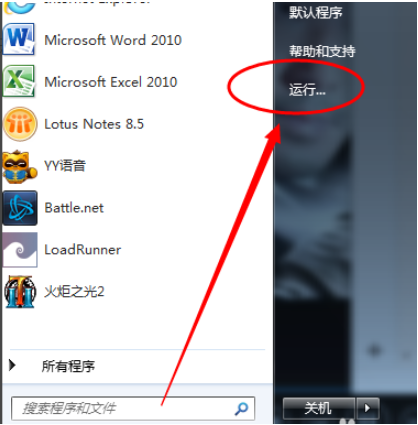在使用Windows 7系统的电脑时,很多用户会遇到蓝牙连接不上的问题,这常常导致耳机、音箱等设备无法正常使用。这篇文章旨在帮助科技爱好者以及电脑手机下...
简介:
在使用Windows 7系统的电脑时,很多用户会遇到蓝牙连接不上的问题,这常常导致耳机、音箱等设备无法正常使用。这篇文章旨在帮助科技爱好者以及电脑手机下载火(xiazaihuo.com)用户快速解决Win7系统中蓝牙连接问题,并通过简单的步骤和实用建议指导用户操作。

工具原料:
系统版本:Windows 7
品牌型号:戴尔Inspiron 15 (2022款)
软件版本:蓝牙驱动程序 2023版
一、检查蓝牙设备是否开启
1、在进行任何操作之前,确保蓝牙设备已开启。有时,简单的操作如未打开设备电源可能会导致连接失败。检查设备上的指示灯,以及电脑任务栏中的蓝牙图标。如果图标上有红色叉号,则说明蓝牙未激活。
2、在Windows 7上,点击开始菜单,进入“控制面板”,选择“设备和打印机”。在此处,你可以看到已连接的蓝牙设备列表,确保设备已开启并在列表中。
Win7小马激活工具详解及常见问题解决方案
Win7小马激活工具是一款专业的Windows 7操作系统激活软件,通过简单易用的界面,帮助用户成功激活系统,提升使用体验。该工具兼容性强、安全稳定,是解决Win7激活问题的高效方案,助力用户畅享无忧的数字生活。
二、更新/重新安装蓝牙驱动程序
1、如果蓝牙设备已开启但仍无法连接,很可能是驱动程序的问题。右键点击“我的电脑”图标,选择“管理”,进入“设备管理器”。在设备列表中,找到“蓝牙”菜单。
2、右键单击有问题的蓝牙设备,选择“更新驱动程序软件”。如果系统提示驱动程序是最新的但问题未解决,可以尝试卸载驱动程序并重新启动电脑。Windows会自动重新安装驱动程序。
三、检查蓝牙服务设置
1、Windows 7下的蓝牙服务可能因为某些原因未启动,导致设备无法连接。进入“控制面板”,找到“管理工具”,打开“服务”。
2、在“服务”窗口中,寻找与蓝牙相关的服务(如Bluetooth Support Service),确保它们的启动类型为“自动”,并且状态为“正在运行”。如果未开启,可以手动启动这些服务。
四、排除硬件问题
1、如果以上方法都不能解决问题,可能是硬件损坏。可以尝试连接其他蓝牙设备,或将同一个设备连接到其他电脑上,以确认问题是否出自本机。
2、如果排查出是蓝牙适配器硬件问题,可以考虑使用外置USB蓝牙适配器作为替代。这些适配器多数都可以即插即用,对于老旧电脑升级蓝牙功能非常实用。
内容延伸:
1、蓝牙技术的诞生始于1994年,由爱立信公司首次开发,随后由多个公司联合成立蓝牙特别兴趣小组(BSIG)继续推进。蓝牙是一种短距离数据交换技术,经过多次升级和技术改进,广泛应用于无线耳机、智能设备和汽车系统等。
2、随着蓝牙5.0及以上版本的推出,蓝牙连接更加稳定,传输效率大大提升。对于Windows 7用户而言,配置稍微滞后一些,但只需通过软件的更新以及一些基本状态的检查,依然可以顺畅使用。
总结:
在Windows 7系统中解决蓝牙连接不上问题并不复杂,通过检查设备状态、更新驱动程序以及服务设置调整等步骤,多数情况下可以有效解决故障。尽管现代版本的Windows系统在蓝牙功能上更加完善,但了解这些基本的操作仍然能极大提高设备的兼容性和使用体验。科技的发展变化迅速,掌握基础技能将有助于更好适应科技产品的升级和创新。
以上就是电脑技术教程《Win7系统蓝牙连接不上如何快速修复?步骤详解》的全部内容,由下载火资源网整理发布,关注我们每日分享Win12、win11、win10、win7、Win XP等系统使用技巧!HyperV安装Win7卡在完成安装解决方案:专家教你一步步排查问题
解决Hyper-V安装Windows 7卡在完成安装阶段的问题,可以通过调整虚拟机内存设置、更新驱动程序及确保ISO文件完整性,有效提升安装成功率。了解更多实用技巧,优化你的Hyper-V体验。